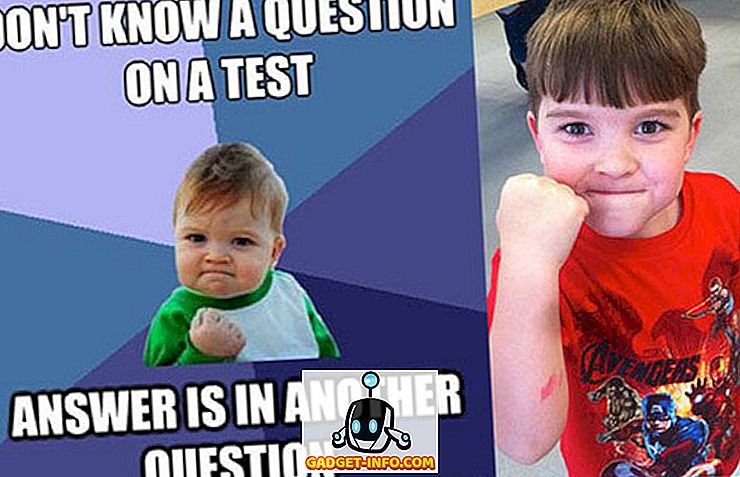Всички знаем, че интернет е меч с две остриета. От една страна, тя ви осигурява всички ресурси в света, за които можете да се сетите, а от друга, това е и великолепно време. Можете да вземете решение и да отворите лаптопа си, за да работите и 12 часа видеоклипове с котки по-късно, вие сте на същото място, където сте започнали. Също така интернет дава достъп до всички видове уебсайтове, включително съдържание, което не е подходящо за всички възрасти. Така че, независимо дали сте родител, който иска да спаси детето си от разрушаването на детството му или е някой, който просто иска да свърши работата, без да губи часове в черната дупка на мрежата, блокирането на определени уебсайтове ще върви дълъг път към постигането на целта ви. Ако използвате Chrome, има начини да управлявате уебсайтовете, които посещавате, и ето как можете да го направите.
Блокирайте определени уебсайтове от показване в резултатите от търсенето
Тъй като има песен за всеки момент, такава е и разширението на Chrome за изпълнение на всяка ваша нужда. Независимо дали става въпрос за уебсайтове със спам или уебсайтове с неприлично съдържание, които не искате да виждате в резултатите от търсенето си, можете да използвате разширение, създадено от самия Google, за да спрете показването на покана в търсенията си. Можете просто да инсталирате разширението „Лични блокове“ (от Google) от уеб магазина на Chrome.

Когато сте на уебсайт, който искате да блокирате, просто кликнете върху иконата на разширението и блокирайте уебсайта . От следващия път, когато търсите в мрежата, няма да виждате съдържание от този уебсайт, което да се показва в резултатите от търсенето.
Забележка : Не забравяйте, че това блокира показването на уебсайтове в резултатите от търсенето, но можете да посетите уебсайта, като директно въведете неговия URL адрес.

Блокирайте сайтове за ограничен период от време
Всички знаем това чувство, когато събрахме цялата си воля за завършване на работата си, но още един видеоклип в YouTube и още един пост във Facebook го разрушават. Ние, хората, обичаме незабавното удовлетворение, което го прави по-трудно да стоят настрана от тези видеоклипове в YouTube и коментари във Facebook. Само силата на волята не е достатъчна, ние се нуждаем от инструмент, който да проверява нашите мигновени желания и да се фокусираме върху работата си. Ако търсите такъв инструмент, StayFocused разширение (install) е това.

Има много неща, които можете да направите тук. Можете да зададете срокове за определени конкретни уебсайтове . Това означава, че след изтичането на този лимит ще получите просто съобщение, което ще прочетете: „Не трябва ли да работите?“. Можете обаче да влезете в настройките и да промените отново времето за достъп до уебсайта. Ако сте такъв човек, който ще направи това, има допълнителна опция за вас, наречена „Ядрен режим“ . След като отидете в Nuclear, не можете да променяте срока и няма да имате достъп до уебсайтовете. Ако се чувствате извънредно положително, можете дори да блокирате цялата мрежа . Това е инструмент, който търсех.

Блокирайте сайтове от Зареждане завинаги
Ако сте човек, който иска да блокира уеб сайтовете завинаги, има и разширение за това. Просто инсталирайте разширението Block Site от Уеб магазин на Chrome. След като инсталирате разширението, кликнете върху неговата икона и изберете менюто Опции. Ще се отвори страница, където можете да въведете URL адресите на уебсайта, който искате да блокирате. Можете да импортирате CVF файл, съдържащ URL адресите на всички уебсайтове, които искате да блокирате. Разширението работи и в режим „инкогнито“ . Той също така ви дава възможност да пренасочите потребителя към определен уебсайт, когато той / тя се опитва да отвори блокираните уебсайтове.

Ако искате, можете да зададете активни дни и време, в които уебсайтовете ще останат блокирани. Можете да персонализирате всички тези настройки на базата на URL адрес или в насипно състояние. Ако отидете на премия ($ 4.99), можете също да зададете парола, която няма да позволи на другите да деблокират или деинсталират разширението . Ако търсите постоянен уеб блокер, това е най-добрият там.

Използвайте родителски контрол в Chrome
Ако сте родител, знаете колко е трудно да спрете детето си от достъп до уебсайтове, които не са подходящи за тях. Тези уебсайтове варират от сайтове, съдържащи съдържание за пълнолетни, до тези, които съдържат зловреден софтуер и шпионски софтуер. Дори ако използвате някой от горепосочените софтуери, е невъзможно ръчно да въведете URL адресите на всеки един от тези уебсайтове. Това е мястото, където идва WebFilter Pro (инсталацията). Тя автоматично блокира уебсайтовете въз основа на тяхното съдържание и статус на защита. все още имате опцията да блокирате конкретен уебсайт, като добавите URL адреса на сайта към списъка с блокове.

За да влезете в менюто с настройки, просто кликнете върху иконата на разширението и изберете настройки . Тук можете да намерите всички опции, предлагани от разширението. Изберете тези, които отговарят на вашите нужди. Можете също да добавите парола, така че децата ви да не могат да деактивират разширението без ваше разрешение. Има и опция за получаване на известие по имейл или телефонен номер, ако някой някой успее да деактивира разширението. Това е страхотно оръжие за родител, който живее в тази дигитална епоха.

Блокирайте уебсайтове в Chrome на компютър или Mac
Chrome е много изобретателен браузър. Тя може да отвори вратите за интернет и също така да затвори някои селективни прозорци, ако поискате. Използвайте горните разширения и подреждайте работата си в браузъра според вашите нужди. Тези разширения ще са от полза, ако сте отложител или родител. Споделете с нас любимите си разширения на Chrome, които използвате ежедневно в раздела за коментари по-долу.